C4D连线插件教程操作讲解
设·集合小编 发布时间:2023-03-08 09:10:41 1530次最后更新:2024-03-08 10:58:56
导语概要
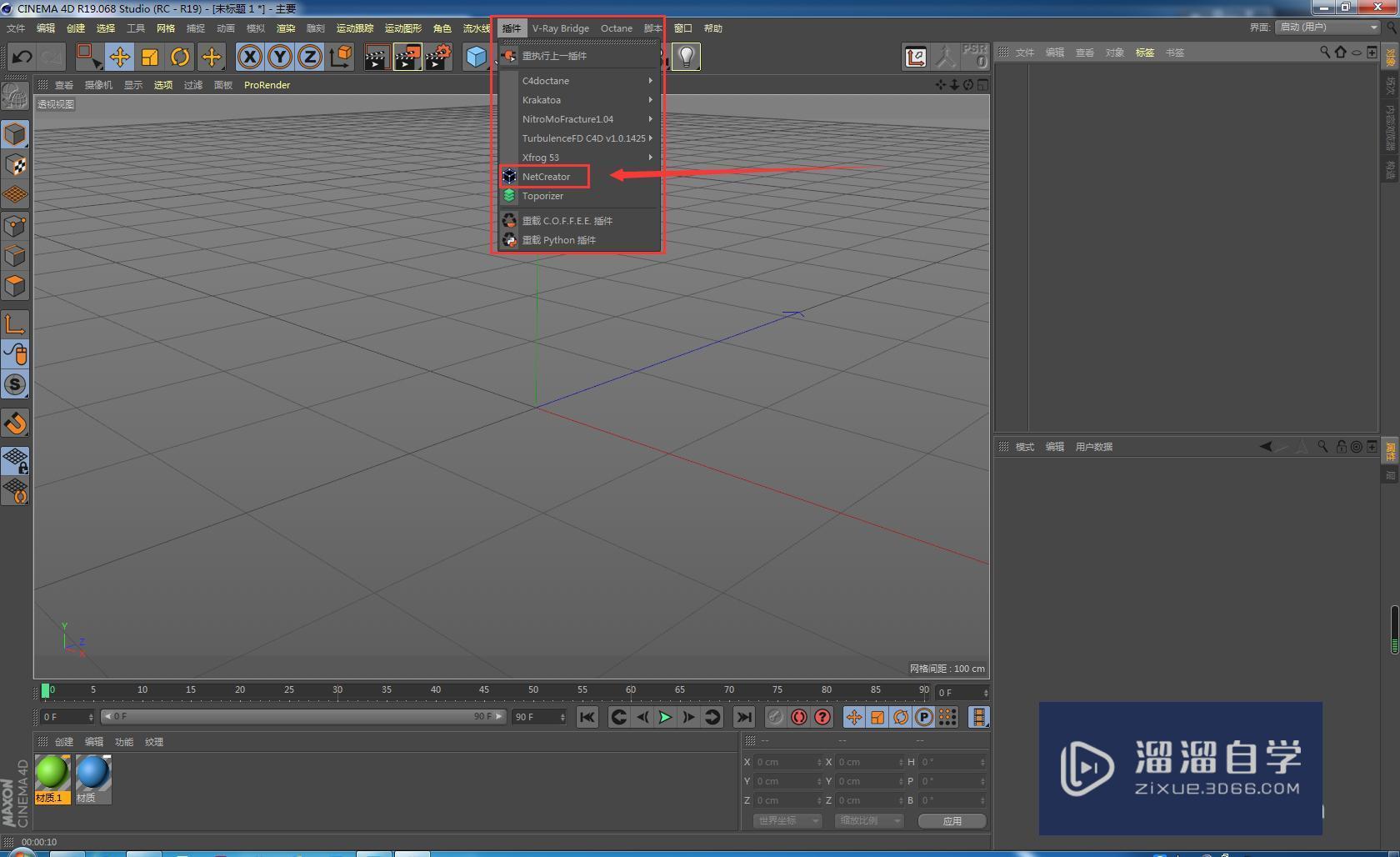

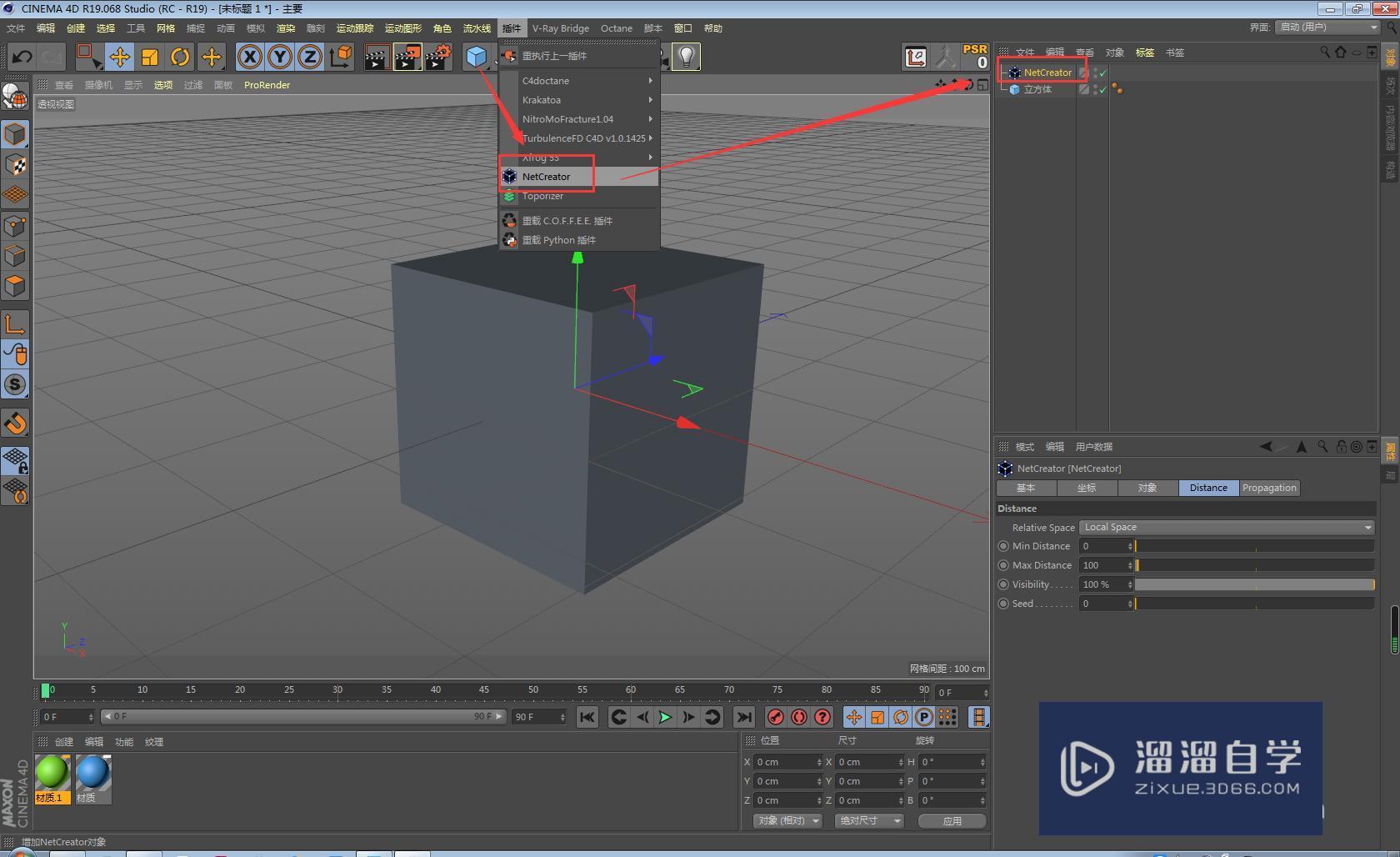
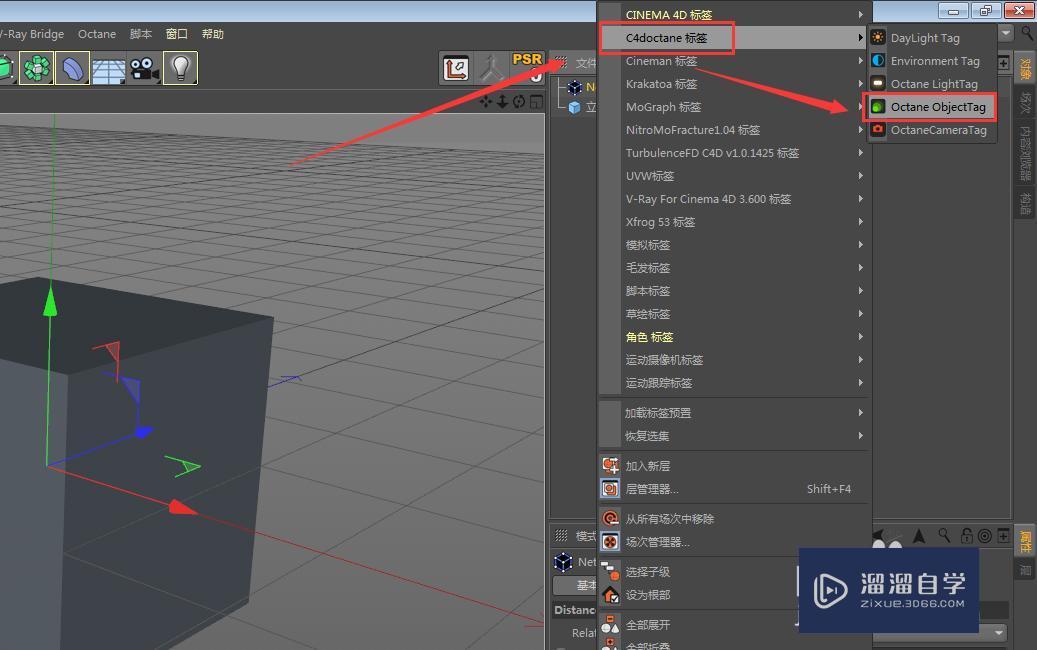
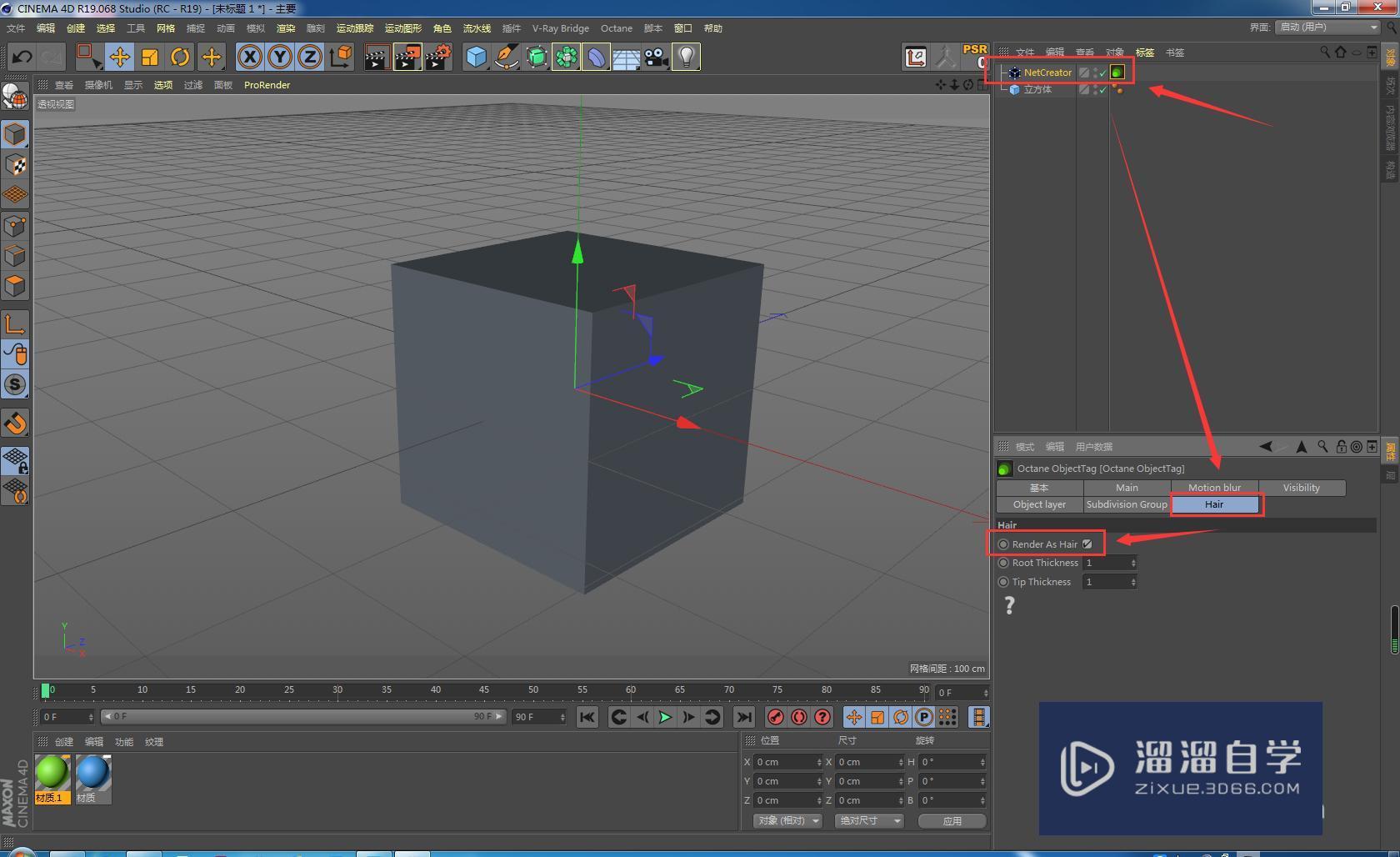


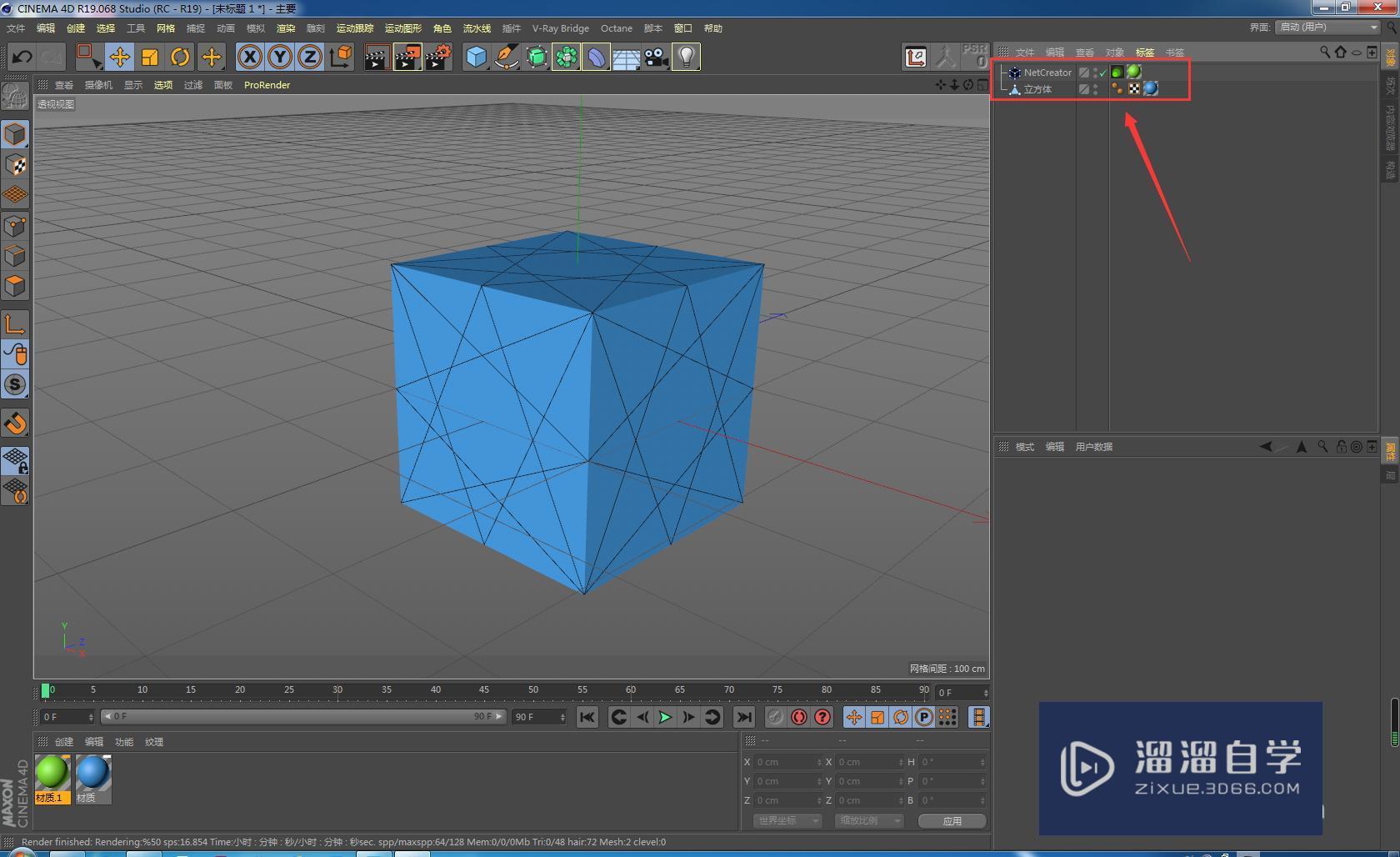
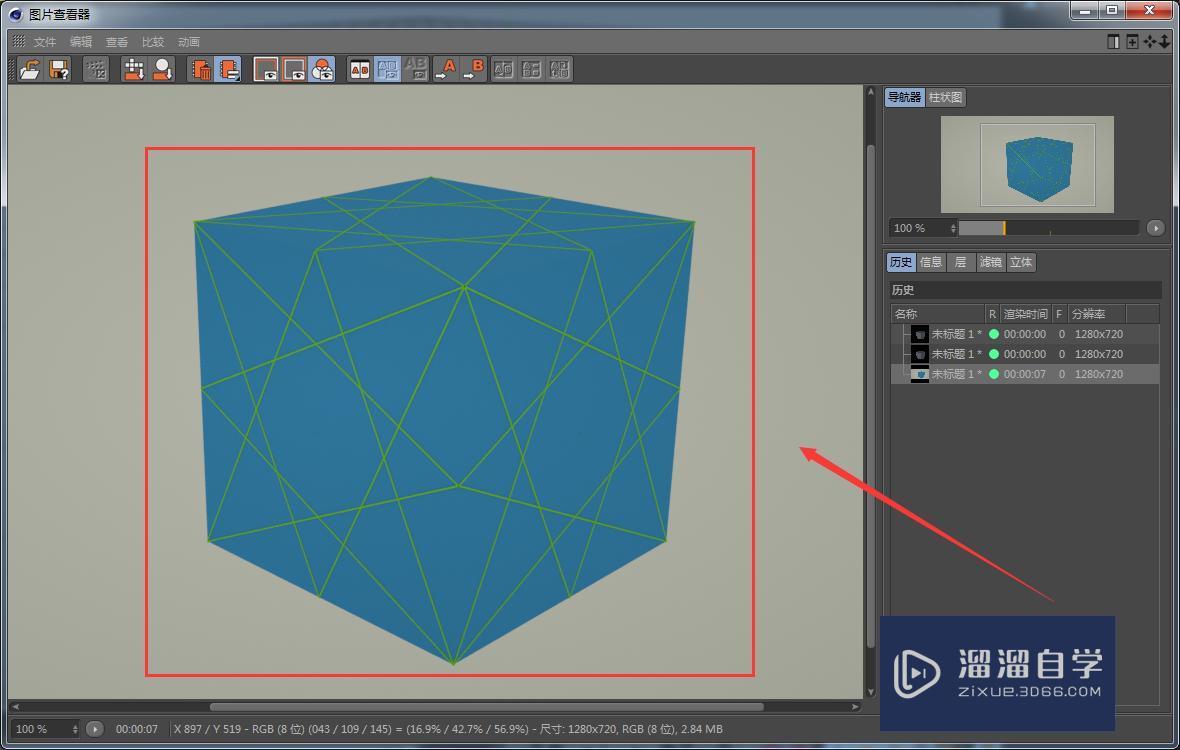
第1步下载安装NetCreator插件,安装完成后可以在C4D的插件菜单中找到;第2步在场景中新建一个立方体,并适当的增加一些分段;第3步在插件菜单找到NetCreator,并添加到场景中;第4步然后为NetCreator添加一个OctaneObjectTag(要确保安装有Octane渲染器);第5步勾选OctaneObjectTag标签中的hAIr中的Render As hAIr选项;第6步将立方体转换为可编辑多边形,并将其添加到NetCreator中的Object A 当中;第7步然后调整一下distance选项中的数值,得到一下结果;第8步为立方体和NetCreator分别赋予不同的材质;第9步点击渲染查看效果。
C4D连线插件教程、下载安装NetCreator插件,安装完成后可以在C4D的插件菜单中找到、在场景中新建一个立方体,并适当的增加一些分段、在插件菜单找到NetCreator,并添加到场景中、然后为NetCreator添加一个OctaneObjectTag(要确保安装有Octane渲染器)、希望能帮助到有需要的人。
工具/软件
电脑型号:联想(Lenovo)天逸510S; 系统版本:联想(Lenovo)天逸510S; 软件版本:C4D R19
方法/步骤
第1步
下载安装NetCreator插件,安装完成后可以在C4D的插件菜单中找到;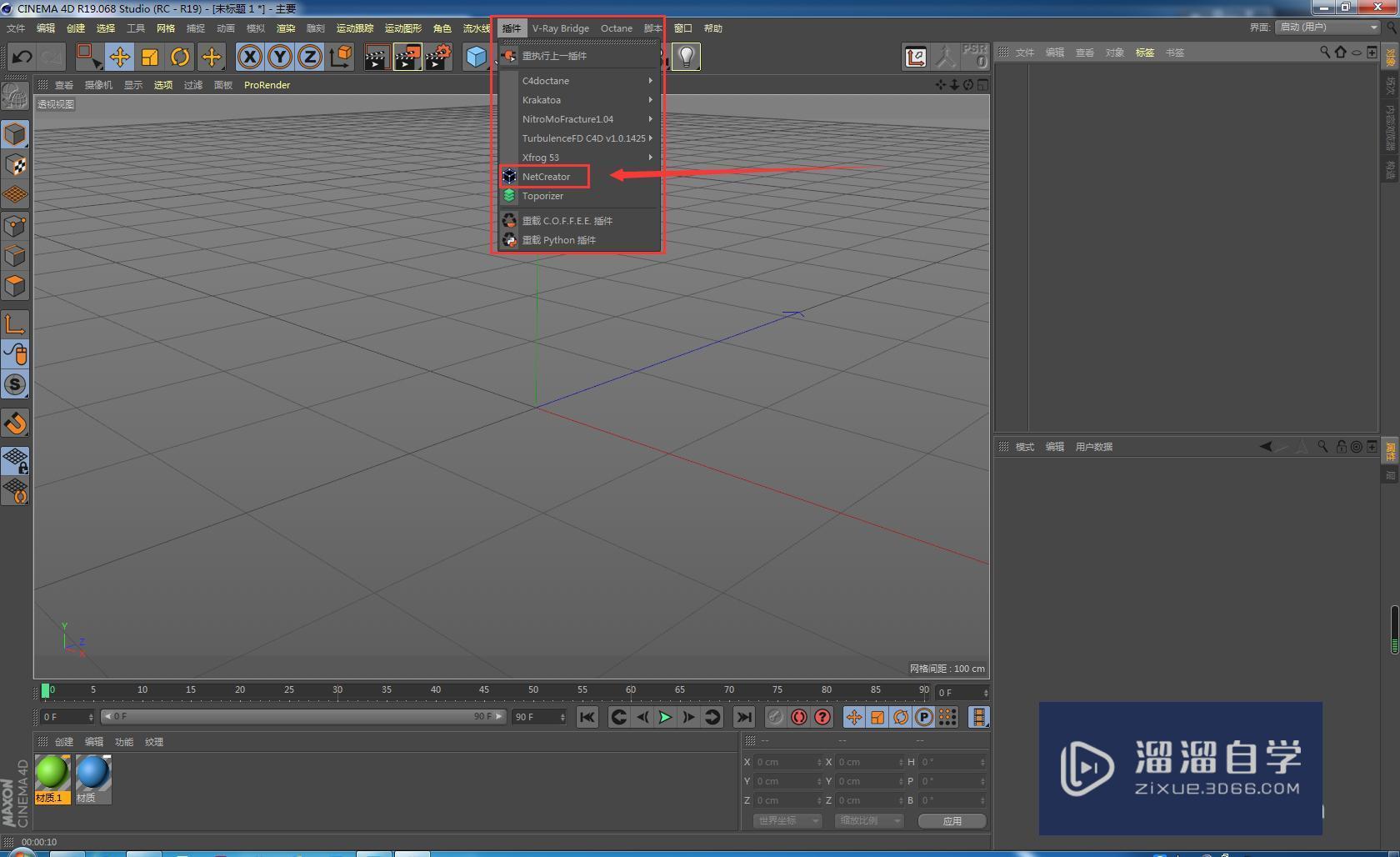
第2步
在场景中新建一个立方体,并适当的增加一些分段;
第3步
在插件菜单找到NetCreator,并添加到场景中;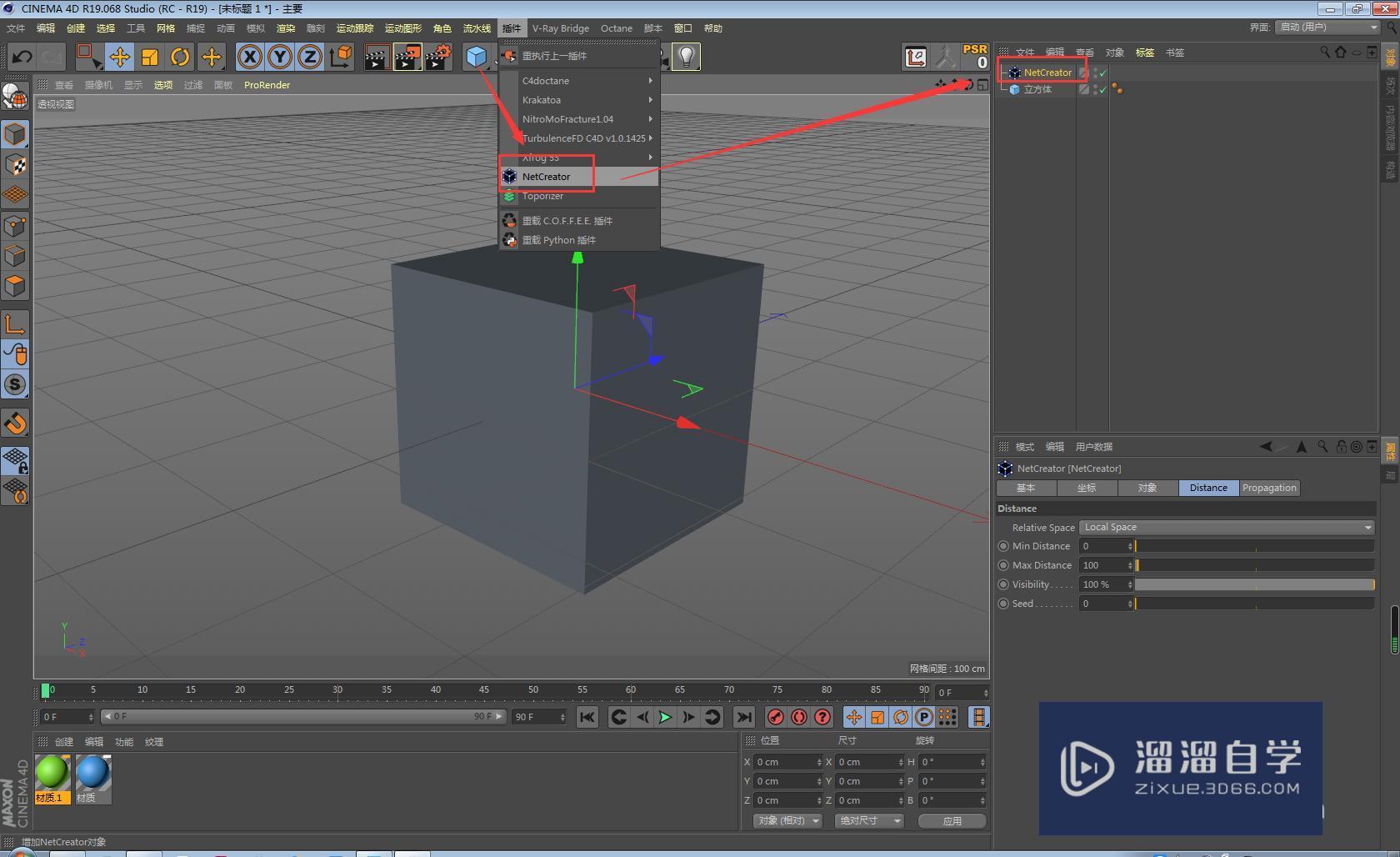
第4步
然后为NetCreator添加一个OctaneObjectTag(要确保安装有Octane渲染器);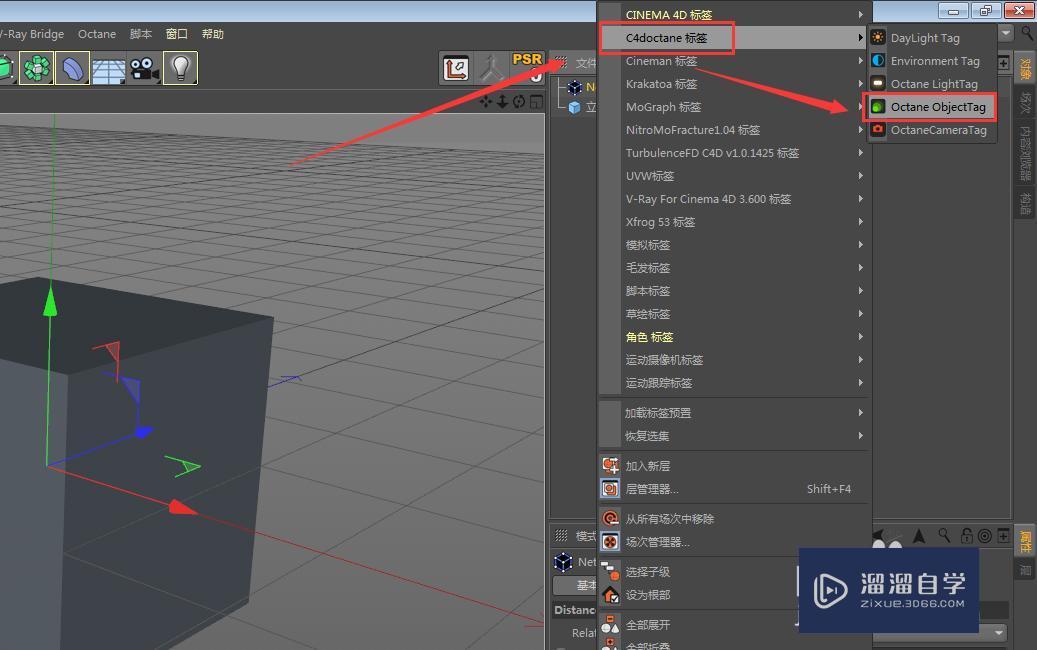
第5步
勾选OctaneObjectTag标签中的hAIr中的Render As hAIr选项;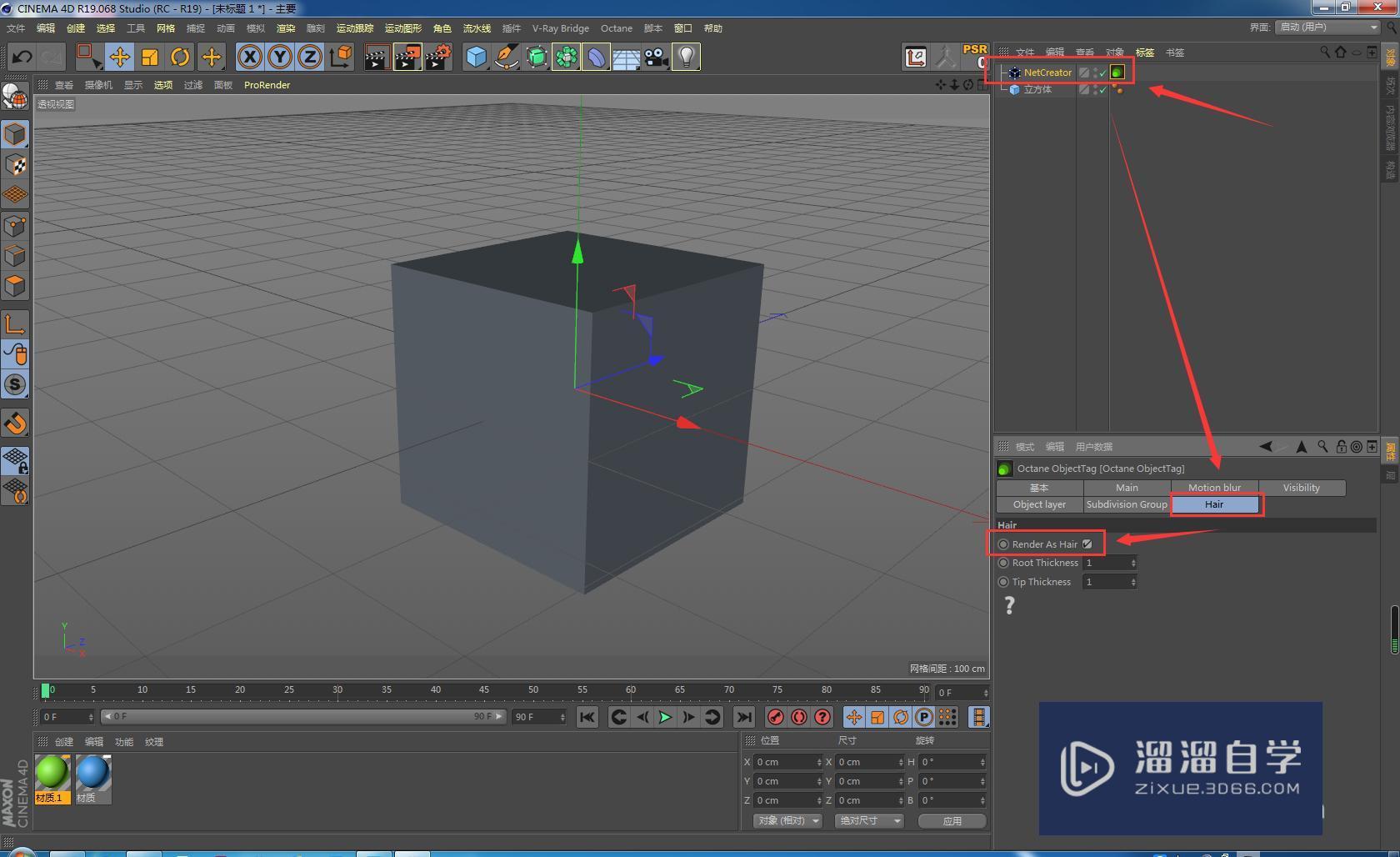
第6步
将立方体转换为可编辑多边形,并将其添加到NetCreator中的Object A 当中;
第7步
然后调整一下distance选项中的数值,得到一下结果;
第8步
为立方体和NetCreator分别赋予不同的材质;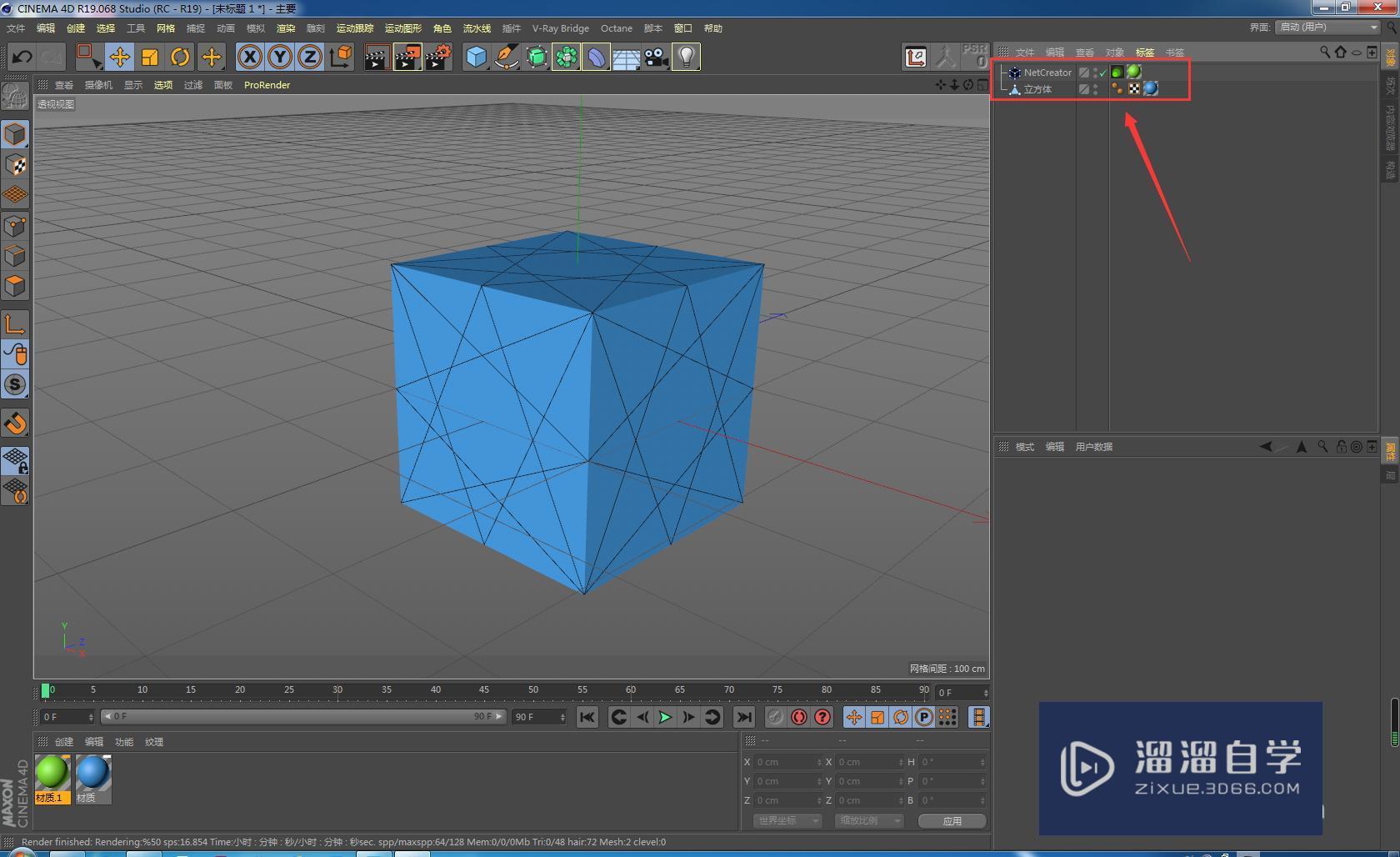
第9步
点击渲染查看效果。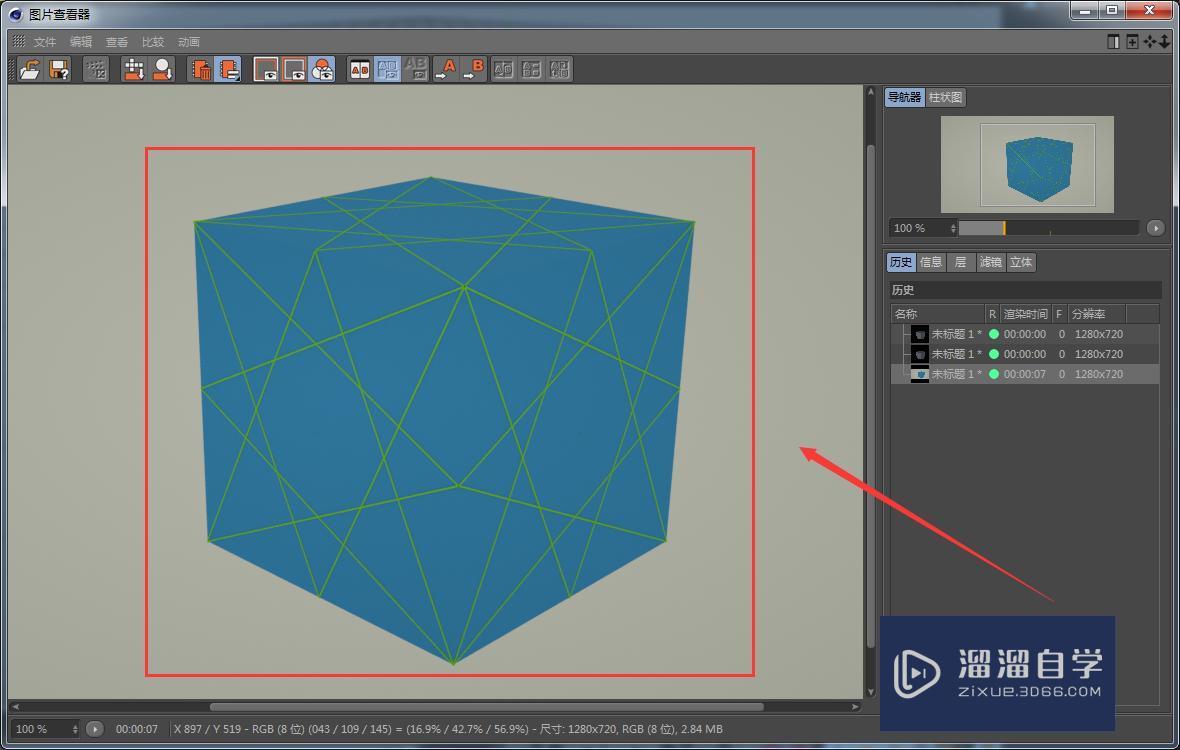
- 上一篇:C4D怎么使用布尔运算?
- 下一篇:C4D如何来制作弹簧模型效果制作教程讲解
相关文章
广告位


评论列表